Креативність і візуальна комунікація відіграють вирішальну роль у маркетингу в соціальних мережах. Якщо ви хочете максимізувати потенціал Instagram Stories, створення привабливої графіки має важливе значення. Зручна дизайнерська платформа Canva дозволяє створювати Instagram Stories, не будучи експертом у галузі графіки. У цьому посібнику ви дізнаєтеся, як створити захоплюючу історію в Instagram за допомогою Canva.
Основні висновки
- Ви можете використовувати Canva для створення креативних Instagram Stories.
- Важливо використовувати правильне форматування (1080 x 1920 пікселів)
- Використання шаблонів може полегшити процес дизайну.
- Ви можете завантажувати власні зображення та логотипи, щоб персоналізувати свою історію.
Покрокові інструкції
1. відкрийте Canva і виберіть макет
Відкрийте Canva у своєму веб-браузері. Скористайтеся функцією пошуку, щоб знайти "Instagram Story". Canva пропонує вам різні шаблони, розроблені спеціально для Instagram Stories. Виберіть шаблон, який вам подобається і відповідає вашому бажаному стилю.
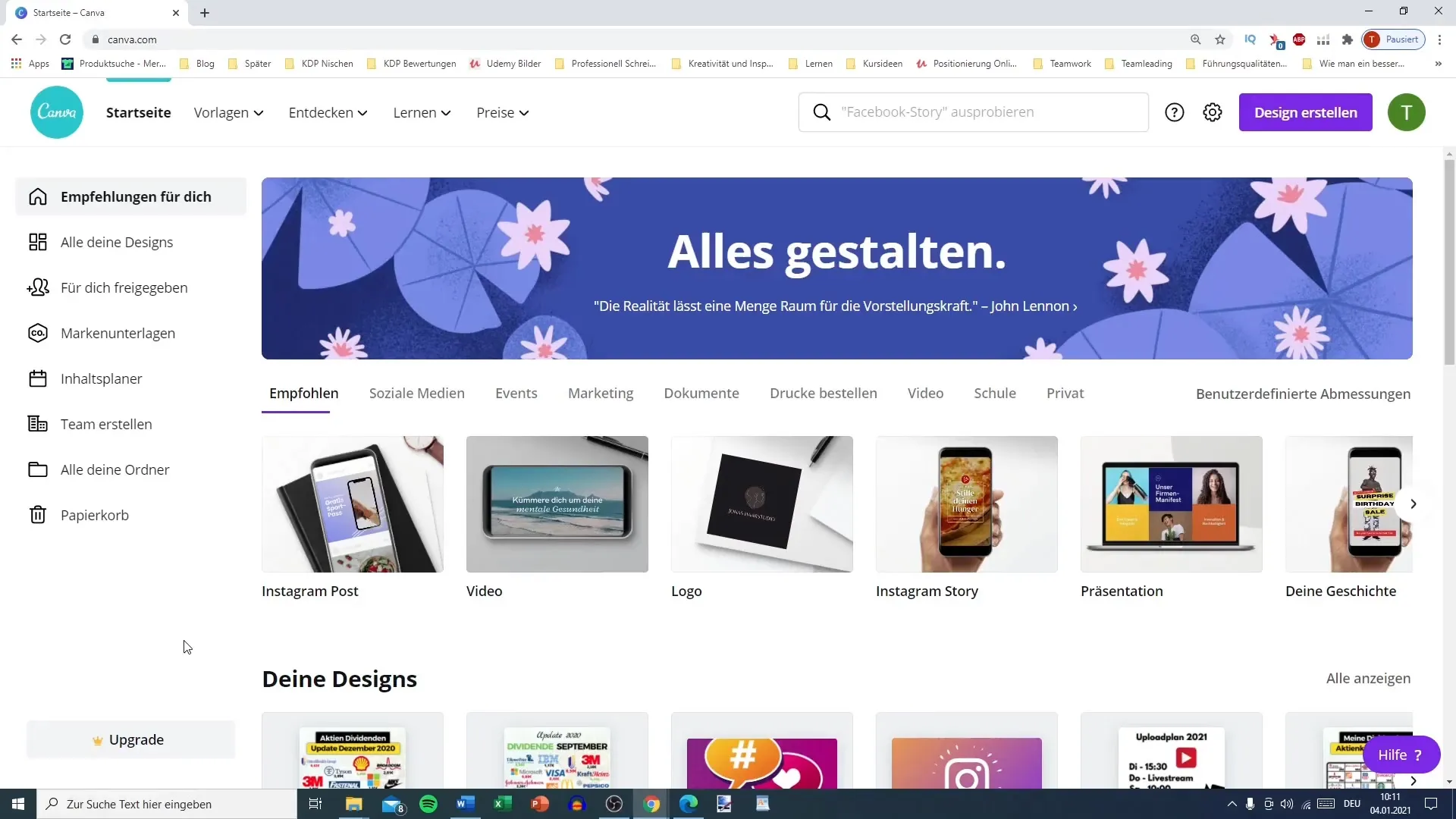
2. налаштуйте шаблон
Після того, як ви вибрали шаблон, ви можете налаштувати його на свій смак. Кожен елемент шаблону можна редагувати, тому ви можете змінювати текст, зображення та кольори. Не соромтеся комбінувати різні елементи та творчо підходити до оформлення шаблону.
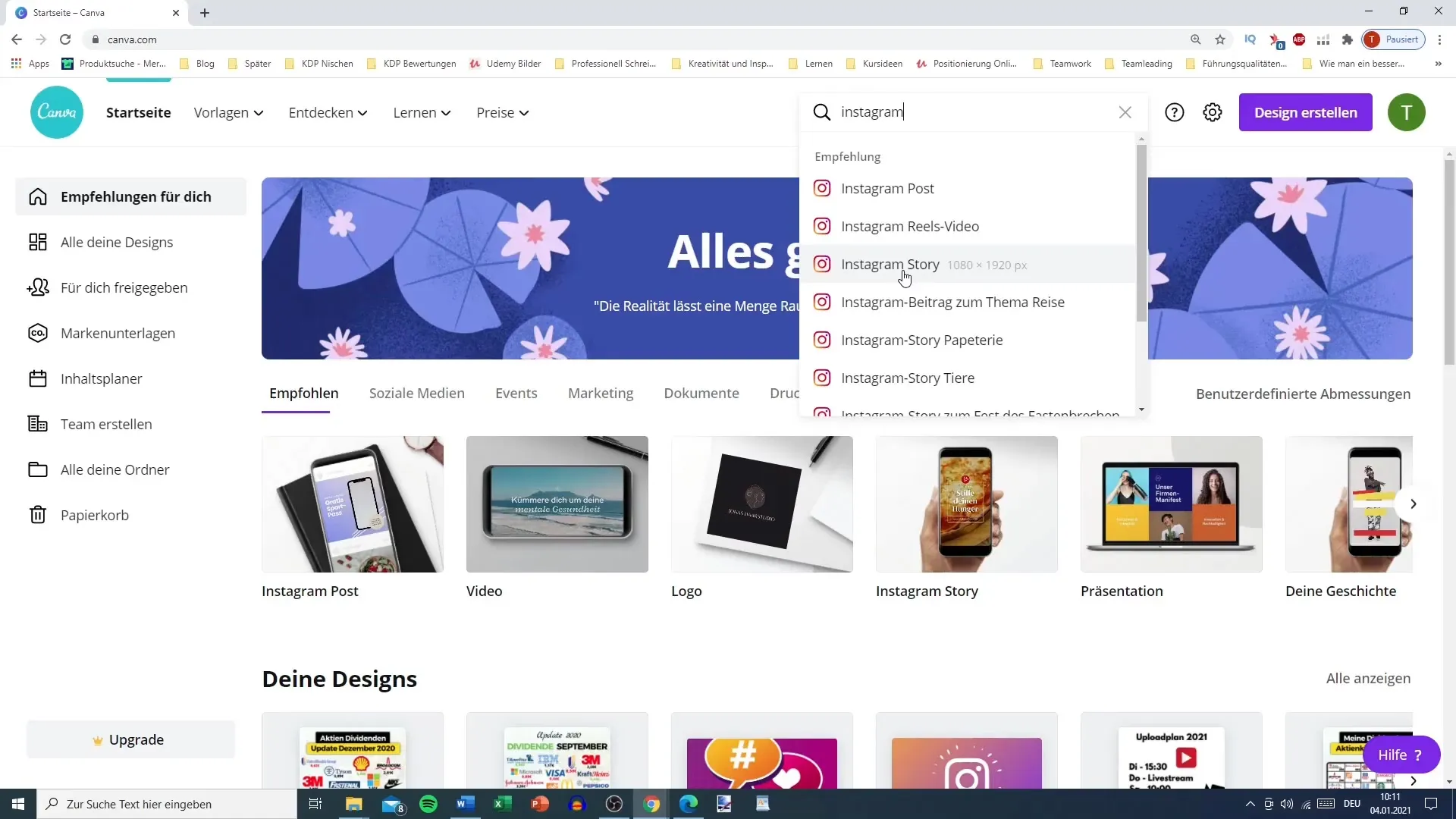
3. завантажте власний контент
Якщо у вас є власні зображення або логотипи, які ви хотіли б вставити у свою історію, натисніть на функцію завантаження в Canva. Завантажте потрібне зображення і перетягніть його в шаблон. Це дозволить вам персоналізувати вашу історію та надати присутності вашого бренду індивідуальний відтінок.
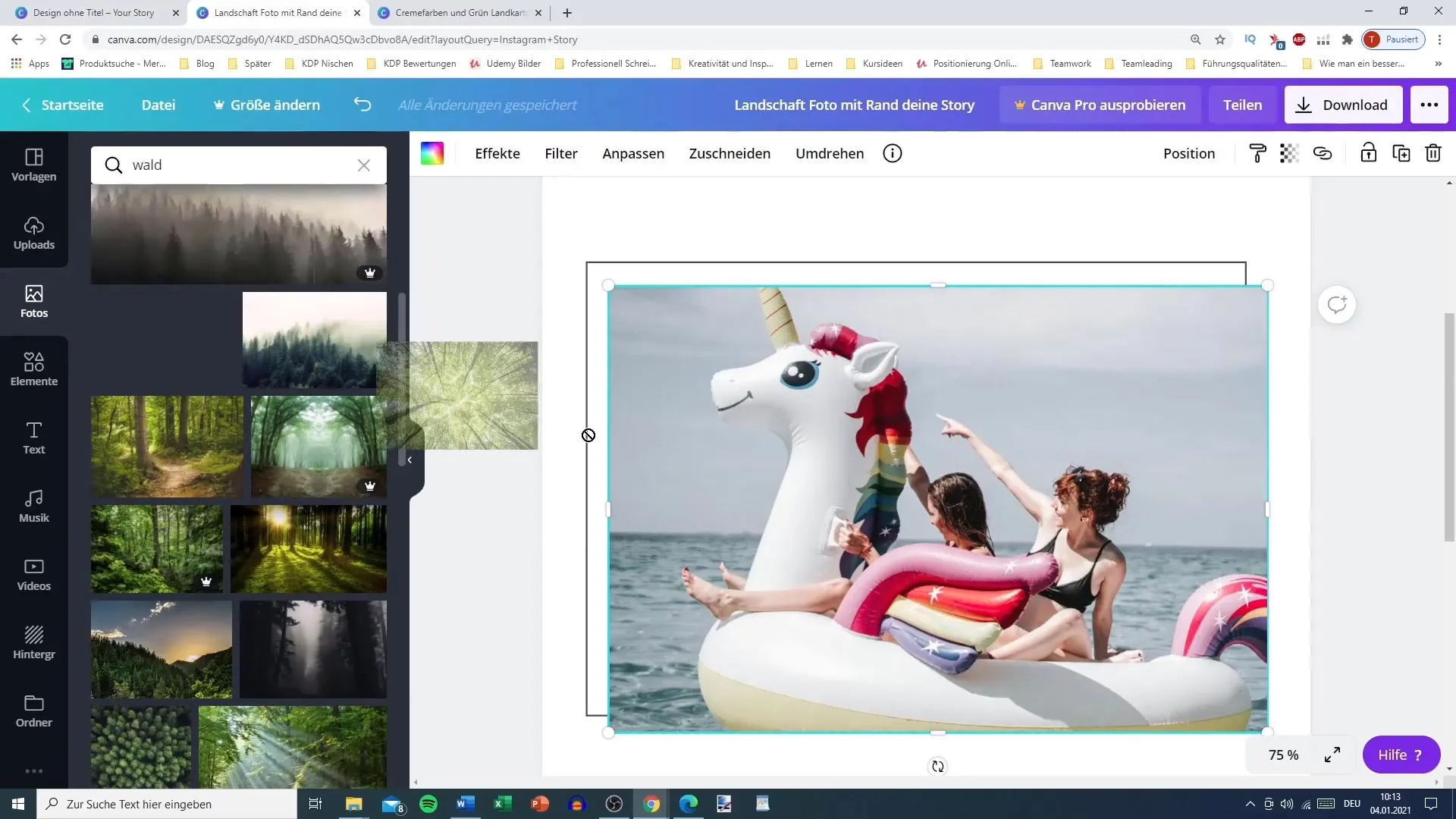
4. додайте текст
Canva також дозволяє додавати привабливі текстові елементи. Подумайте про лаконічний текст, який буде ефективним у вашій історії. Використовуйте привабливий шрифт, який підтримує ваше повідомлення. Пам'ятайте, що текст повинен бути чітким і легким для читання.
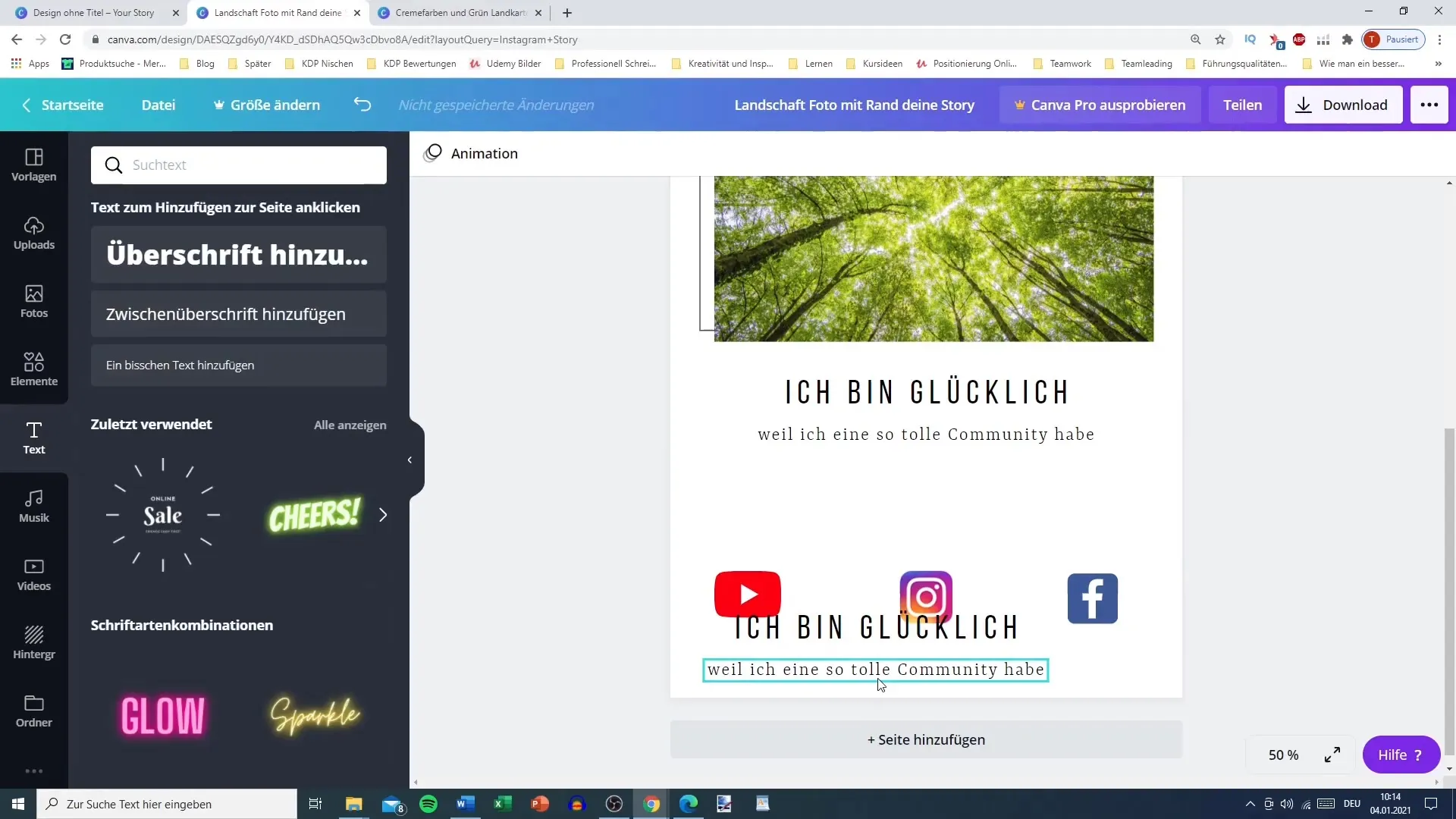
5. інтегруйте заклик до дії
Заохочуйте аудиторію взаємодіяти з вашою історією, додавши заклик до дії. Прикладами закликів до дії є "Підписуйтесь на мене", "Дивіться зараз" або "Відвідайте мій веб-сайт". Це мотивує ваших глядачів до подальшого вивчення вашого профілю або контенту.
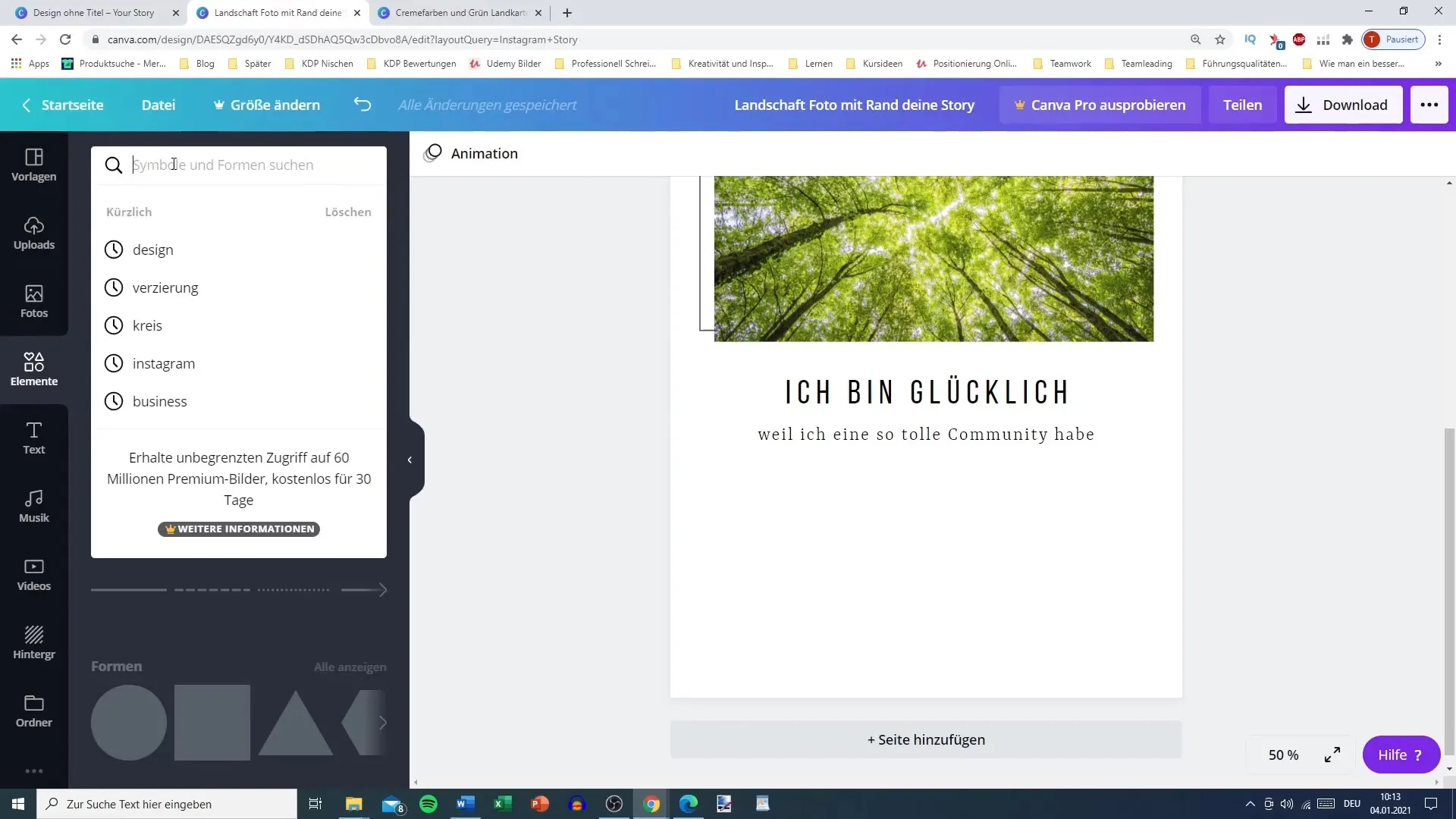
6. додайте елементи
Щоб зробити вашу історію цікавішою, ви можете додати додаткові елементи, такі як іконки або емодзі. Ви можете скористатися функцією пошуку елементів у Canva, щоб знайти різні графічні елементи, які добре поєднуються з вашою темою. Використовуйте їх, щоб підвищити візуальну привабливість вашої історії.
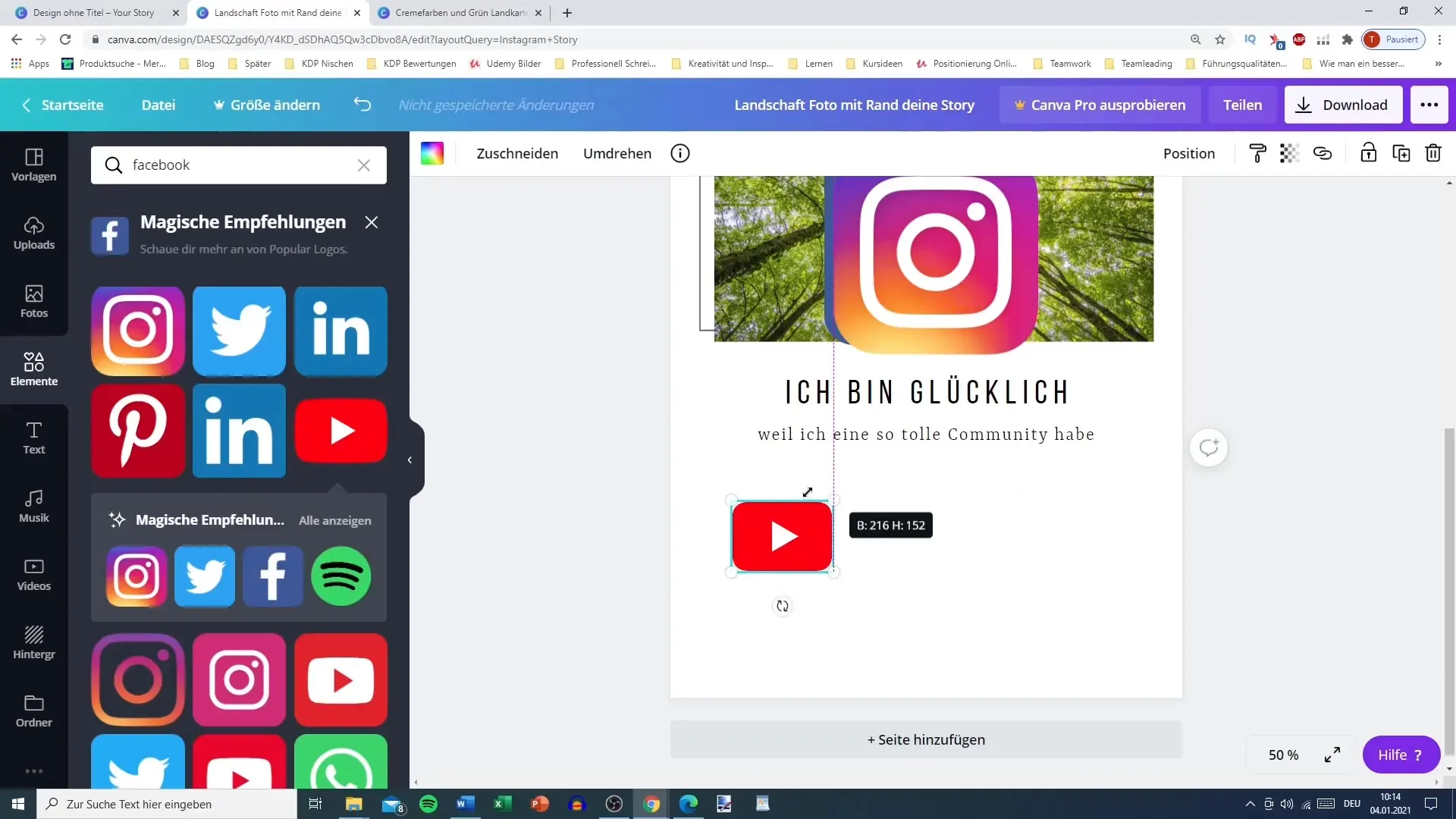
7. перевірте створення
Перш ніж остаточно зберегти свою історію, перевірте весь макет. Переконайтеся, що текст легко читається, а зображення чіткі та доречні. Ви також можете переглянути свою історію, щоб переконатися, що все виглядає добре.
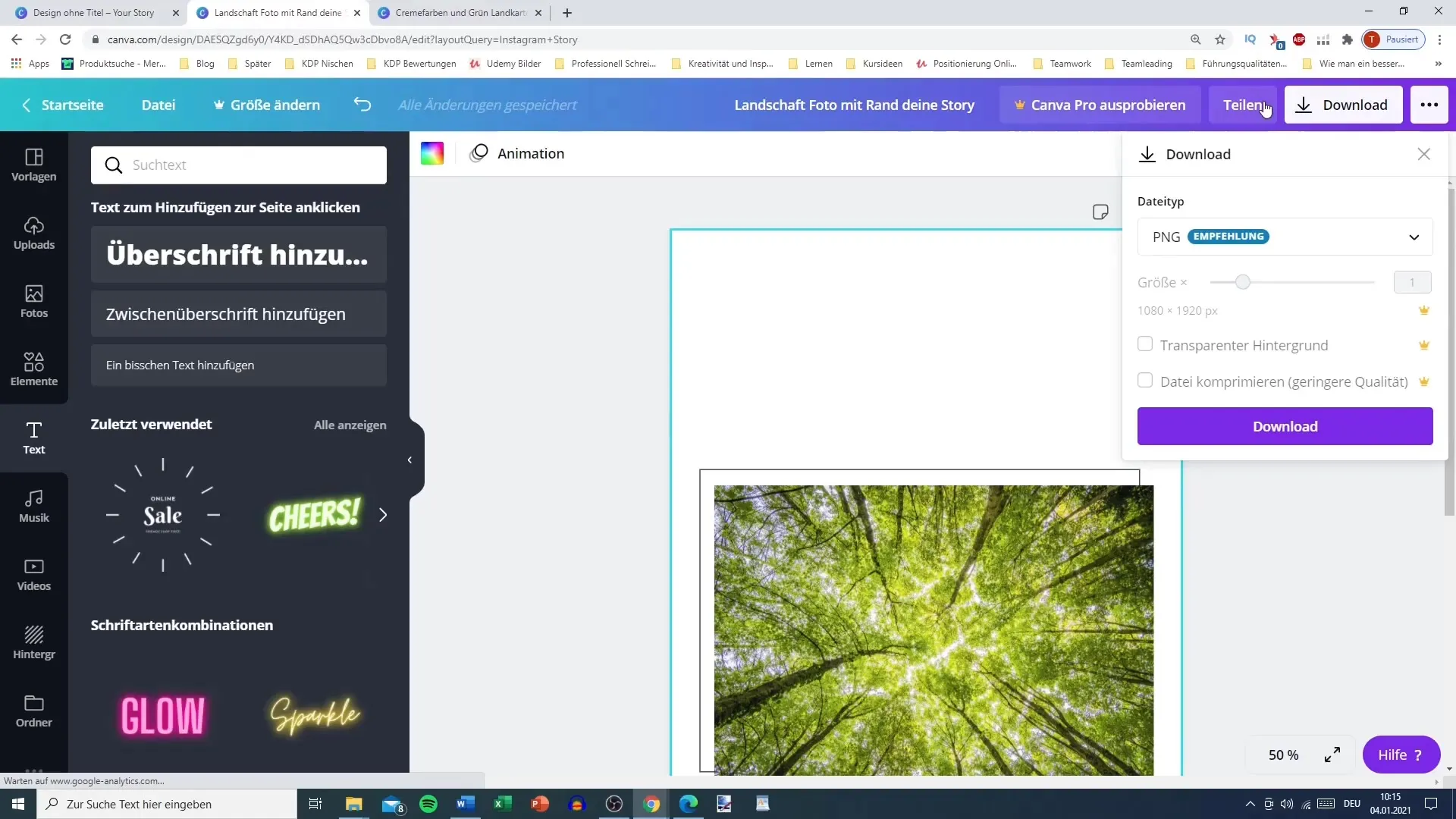
8 Завантажте або поділіться своєю історією
Якщо ви задоволені макетом, завантажте свою історію у потрібному форматі. Виберіть "Завантажити" у верхньому меню і переконайтеся, що ви вибрали формат PNG або JPEG. Крім того, ви можете поділитися історією безпосередньо в Instagram або Facebook, якщо зв'язати відповідні акаунти.
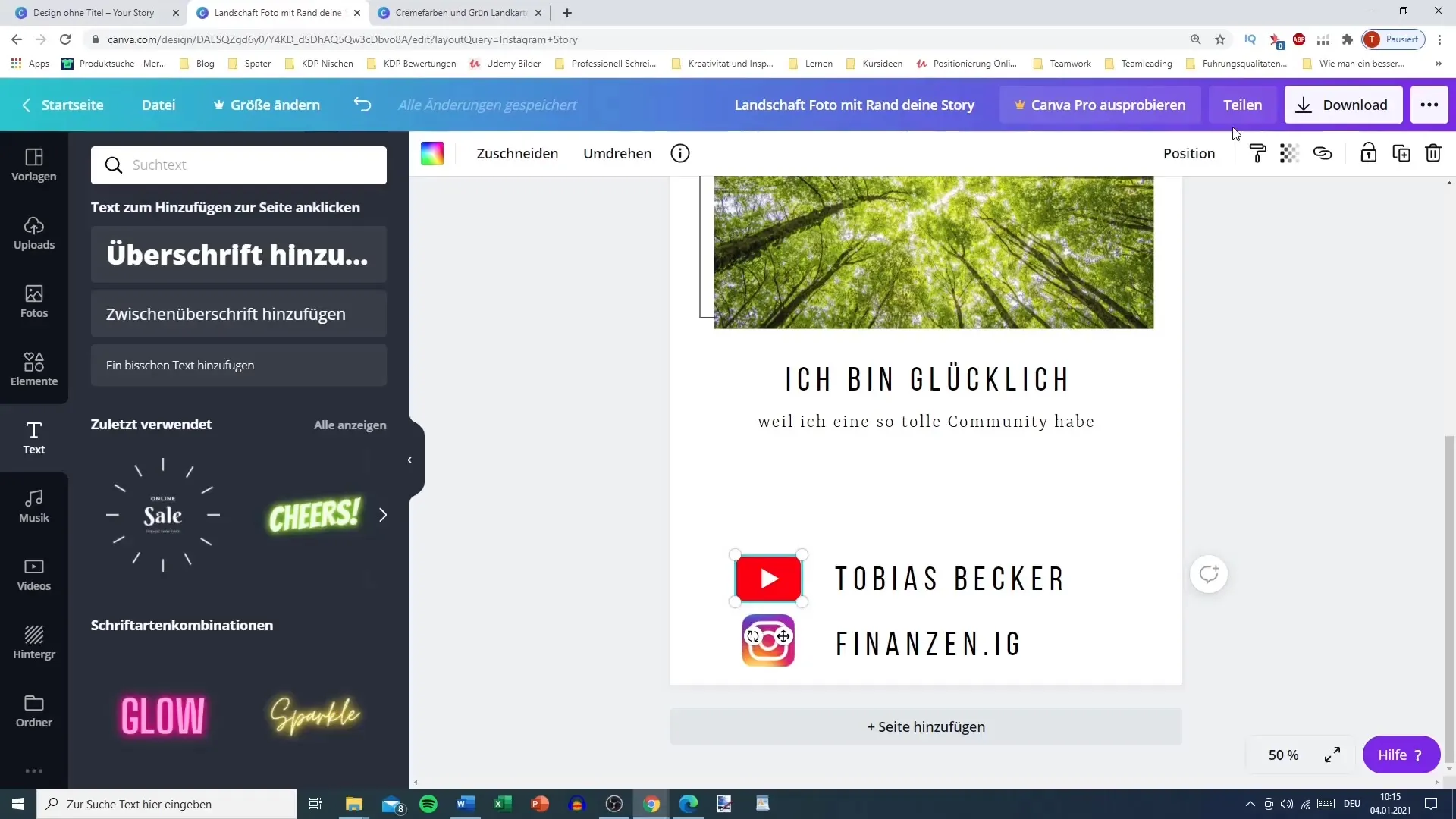
9. завантажте історію в Instagram
Оскільки найкращий спосіб завантажити історію - через мобільний телефон, надішліть її собі на електронну пошту, якщо ви створили її на комп'ютері. Потім відкрийте лист на смартфоні, завантажте зображення та опублікуйте його у своєму профілі в Instagram як історію.
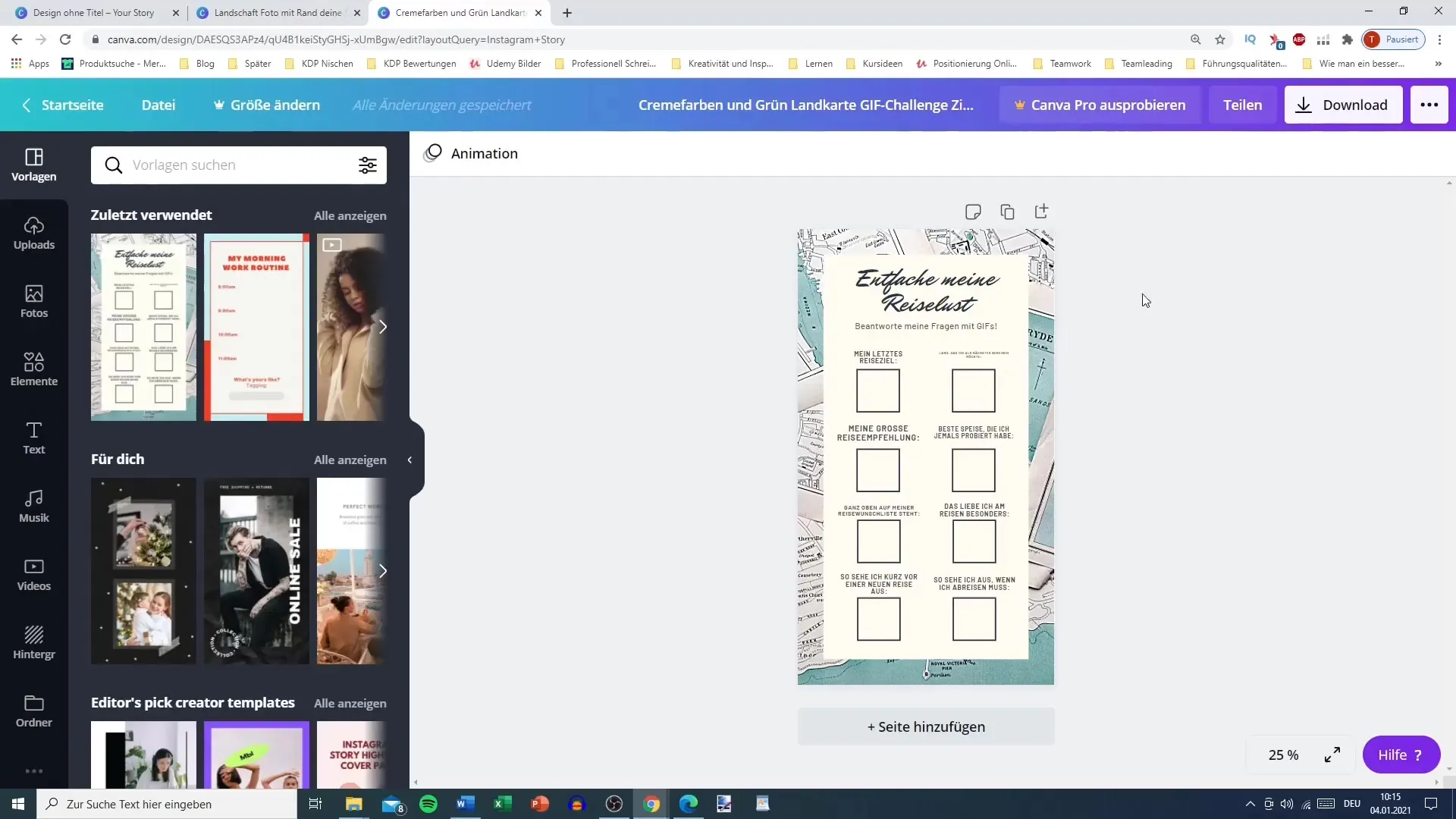
10. заохочуйте взаємодію
Тепер, коли ваша історія в прямому ефірі, важливо, щоб ви взаємодіяли зі своїми підписниками. Слідкуйте за відгуками і заохочуйте своїх глядачів робити скріншоти або ділитися вашою історією, щоб збільшити охоплення вашого контенту.
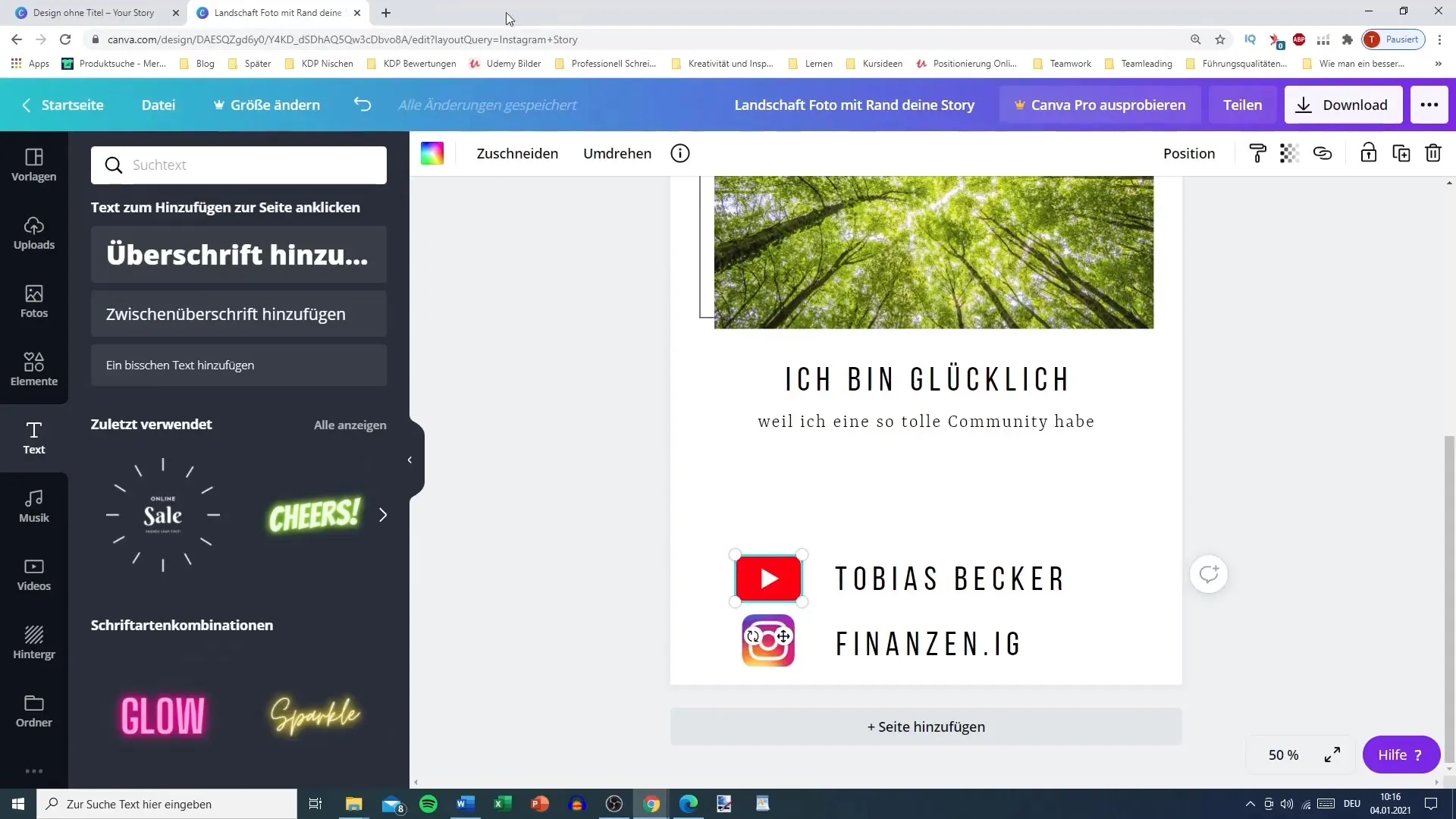
Підсумок
Цей посібник містить основні кроки для створення цікавої історії в Instagram за допомогою Canva. Ви дізнаєтеся, як налаштовувати шаблони, інтегрувати власний контент і підвищити залученість своєї спільноти за допомогою цільових закликів до дії. Скористайтеся цими порадами, щоб покращити свою присутність в Instagram і ділитися креативним контентом.
Поширені запитання
Як використовувати Canva для створення Instagram Stories?Ви можете відкрити Canva, вибрати шаблон Instagram Story, налаштувати його та завантажити.
Який розмір зображення потрібен для Instagram Stories?Рекомендований розмір - 1080 x 1920 пікселів.
Чи можу я вставити власне зображення в історію?Так, ви можете завантажувати власні зображення та логотипи і вставляти їх у шаблон.
Як я можу поділитися своєю історією?Після завантаження ви можете завантажити історію безпосередньо зі свого мобільного телефону в Instagram.
Як я можу заохотити взаємодію з моєю історією?Додайте заклики до дії та заохочуйте своїх підписників взаємодіяти з історією.


